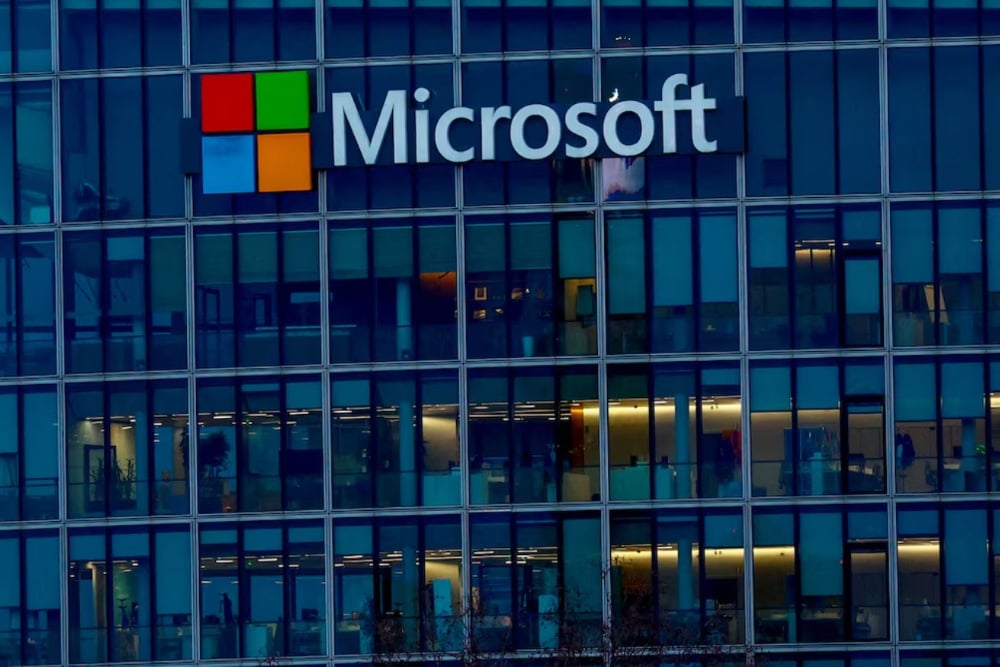
Bisnis.com, Jakarta – Password untuk membuka kunci komputer ibarat pedang bermata dua, melindungi komputer Anda namun bisa berbahaya jika Anda lupa. Jika Anda lupa kata sandi, ikuti 4 langkah berikut untuk mengatur ulang kata sandi.
Lupa password laptop yang menggunakan sistem operasi Windows dapat membahayakan penggunanya. Namun jika suatu saat Anda mengalami masalah lupa password, Anda tidak perlu khawatir.
Pada dasarnya, ada beberapa cara untuk memperbaiki masalah lupa kata sandi laptop Windows Anda. Metode reset kata sandi ini tersedia untuk sistem operasi Windows 10 dan Windows 11.
Ada baiknya Anda membuat password laptop yang kuat dan mudah diingat, namun tidak mudah ditebak. Simpan kata sandi Anda dengan aman di tempat yang aman, seperti pengelola kata sandi.
Buat disk pengaturan ulang kata sandi saat Anda pertama kali membuat akun Windows. Perbarui kata sandi Anda secara berkala untuk meningkatkan keamanan. Cara reset password laptop Windows dengan akun Microsoft Pastikan Anda terhubung dengan internet. Pada halaman pendaftaran, klik “Lupa kata sandi Anda?”. Masukkan email atau nomor telepon yang terkait dengan akun Microsoft Anda. Ikuti petunjuk untuk mengatur ulang kata sandi Anda melalui email atau pesan teks. Cara mereset kata sandi pertanyaan keamanan Pada halaman login, klik “Lupa kata sandi Anda?”. Pilih “Gunakan pertanyaan keamanan”. Jawab pertanyaan keamanan dengan benar. Tetapkan kata sandi baru. Reset kata sandi laptop Windows Anda dengan disk pengaturan ulang kata sandi Jika sebelumnya Anda telah membuat disk pengaturan ulang kata sandi, masukkan disk tersebut ke komputer Anda. Di jendela, klik Atur Ulang Kata Sandi. Ikuti petunjuk di layar untuk mengatur ulang kata sandi Anda. Cara Memulihkan Komputer/PC dengan Menghapus Semua Data. Pada layar login, klik Reset PC ini. Pilih “Hapus Semua”. Ikuti petunjuk di layar untuk memulihkan komputer Anda. Cara mengganti password laptop windows 10 dan 11
Berikut langkah-langkah mengubah password komputer/PC di Windows 10 dan Windows 11: Buka Pengaturan Windows 10 Tekan tombol Windows di keyboard Anda atau klik ikon Windows di taskbar. Pilih Pengaturan atau Pengaturan. Di menu Opsi, pilih Akun atau Akun. Pilih opsi masukan. Pilih kata sandi dan klik Ubah. Masukkan password lama, kemudian masukkan password baru dan konfirmasi password baru. Klik Selesai atau Selesai untuk membatalkan perubahan. Buka Pengaturan Windows 11 Tekan tombol Windows di keyboard Anda atau klik ikon Windows di bilah tugas. Pilih Pengaturan atau Pengaturan. Di menu opsi, pilih satu atau beberapa akun. Pilih opsi masukan. Pilih kata sandi dan klik Ubah. Masukkan password lama, kemudian masukkan password baru dan konfirmasi password baru. Klik Selesai atau Selesai untuk membatalkan perubahan.
Dengan mengikuti langkah-langkah di atas, Anda dapat dengan mudah mengubah kata sandi laptop di Windows 10 dan Windows 11.
Berikut cara reset password/PC menggunakan OS Windows 10 atau 11, selamat mencoba.
Simak berita dan artikel lainnya di Google News dan WA Channel








